如何在 Mac 上接收短信
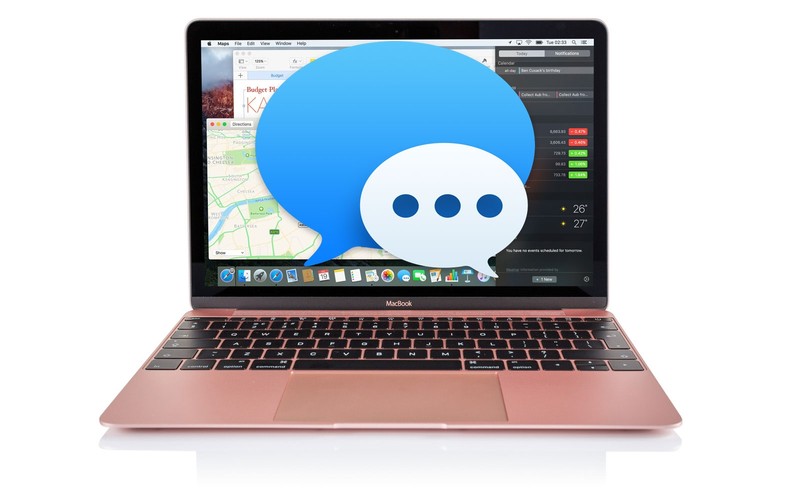
多年来,许多 iPhone 和 iPad 应用程序已转移到 Mac 上,包括”便笺”、”地图”、”照片”、”iBooks”和”消息”。使用 Mac 上的消息应用程序,甚至无需从包中取出 iPhone,即可发送和接收短信和 iMessage。
实际上,您可以在 Mac 上发送和接收两种不同类型的消息。 iMessage 是通过 Apple 的服务器发送的,普通短信是通过 iPhone 发送的。在本文中,我们将展示如何发送和接收两者。
如何从 Mac 发送短信

- 点击屏幕底部 Dock 中的”消息”图标(蓝色气泡),或按 Cmd + 空格键进行搜索,然后开始输入”消息”。
- 使用与您的 iPhone 关联的 Apple ID 登录。
- 选择新消息图标(搜索字段旁边的方形图标)。
- 将光标放在”收件人:”字段中,然后输入您想要联系的朋友的电话号码或电子邮件地址(电子邮件地址应该是他们用于 iMessage 的地址)。按回车键。
- 或者,如果您已将通讯录文件与 Mac 同步,您应该可以点击 + 号从通讯录中添加人员。
- 如果您的朋友有 iPhone,您可以看出,因为他们的号码会出现一个蓝色方框。这意味着他们将收到您通过 Apple 服务器发送的 iMessage 文本。 (请注意,以这种方式发送的 iMessage 可能会以您的 Apple ID 电子邮件地址(而不是您的电话号码)作为标识符发送到您朋友的手机上。这取决于您的联系方式是否在他们的手机上设置。)
- 如果您的朋友能够接收 iMessage,只需在标有 iMessage 的字段中输入您的消息即可。完成后,按回车键发送。
在 Mac 上的”信息”中登录 Apple ID 后,您将能够接收使用 iPhone 的朋友发送的 iMessage。这些消息也会出现在您的 iPhone 上,因此具有连续性。
如果您的朋友没有 iPhone,如何从 Mac 发送短信
如果您的朋友有其他类型的电话,当您将其添加到”收件人:”字段时,他们的号码可能会出现一个红色框。这表明他们的手机未注册 iMessage。如果您尝试发送短信,您将看到一条提醒,提示”您的消息无法发送”。
但是,这并不意味着您不能给他们发短信。您只需设置 Mac,即可通过 iPhone 发送消息。

- 确保您在 Mac 和 iPhone 上使用同一 Apple ID 登录 iCloud。
- 在 Mac 上,前往”系统偏好设置”>”iCloud”并使用您的 Apple 登录详细信息登录。
- 在 iPhone 上,检查您使用的 Apple ID 帐户是否相同。前往”设置”>”iCloud”。
- 在 Mac 上打开”消息”。
- 转至 iPhone 上的”设置”>”消息”,然后点按”短信转发”。
- 您将看到此处列出您的 Mac(或多台 Mac),旁边有一个开关滑块。要允许您的 Mac 发送和接收短信,请将滑块设置为绿色。
- 您将看到一条消息,要求输入 Mac 上显示的代码,以允许在您的 Mac 上发送和接收 iPhone 短信。点击该号码并等待设备得到验证。
现在,当您添加朋友的非 iPhone 手机号码时,它会出现一个绿色框,表明您正在发送短信。
您的朋友将收到一条标准短信,该短信将通过您的 iPhone 发送,因此将根据您的手机合同将其分配到您的短信限额中。

最棒的是,短信对话不会仅限于您的 Mac:您还可以在 iPhone(和 iPad)上看到它。
如何在 Mac 上接收短信
为了在 Mac 上接收短信(从非 iPhone 发送),您需要按照上述步骤设置您的 Mac 和 iPhone。
这涉及使用”系统偏好设置”中的 Apple ID 登录 Mac,并在 iPhone 上的”设置”>”消息”中设置短信转发。
有关如何在 iPhone 上使用”消息”应用的详细信息,请参阅如何在 iPhone 上使用”消息”应用。其中包括有关使用各种消息功能(例如添加表情符号)的详细信息,其中许多功能也适用于 Mac 版本的消息。
